
はじめに
お年玉付き年賀状の当選番号が発表になったので、早速番号の確認を行った@fwhx5296ことShigeです。
今年は、例年になく年賀状を多く発送した私。
具体的な枚数としては約200枚。
いただいた枚数もそれ相応。
よって、1等は難しいとしても、2等はもしかしたら・・・・期待は高まります。
当選番号の確認作業も、枚数が10枚や20枚程度なら簡単に調べることができます。
しかし、100枚超えたり私みたく200枚とかなると調べる作業自体も億劫になります。
検索作業はパソコンの得意分野です。
ということで、まずはScanSnapを用いて電子データ化してしまいましょう。
電子データをEvernoteに取り込めば検索もスイスイできるし、来年の年賀状の準備に多いに役立つでしょう。
多くのメリットがあります。
▼iOS用Evernoteアプリ
▼Mac用Evernoteアプリ
お年玉付き年賀状の当選番号を苦労することなく簡単に検索する一つの方法
まずは、年賀状をEvernoteに取り込むところから始めます。
私は、ScanSnap iX500で全ての年賀状を一つのノートに取り込みました。
売り上げランキング: 453
▼ScanSnap Managerで設定を行います。
年賀状読み取りとEvernote自動保存の設定を行います。
「アプリケーションの設定」では「ドキュメントをEvernoteに保存」を選択し「適用」をクリックします。
この設定をしておくと、スキャンしたデータが自動的にEvernoteに保存することができます。
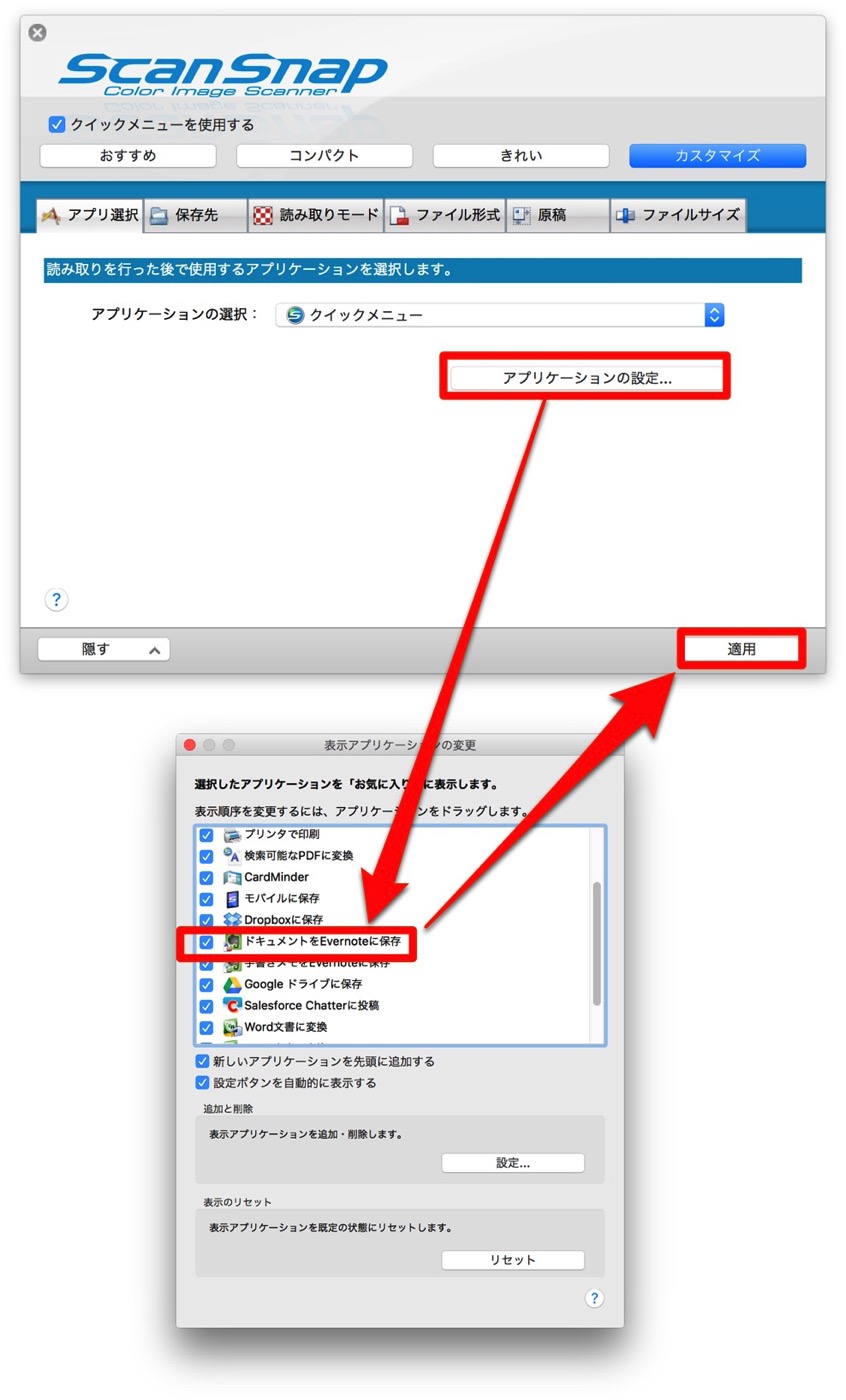
▼画質の選択はスーパーファイン。読み取り面の選択は両面読み取りです。
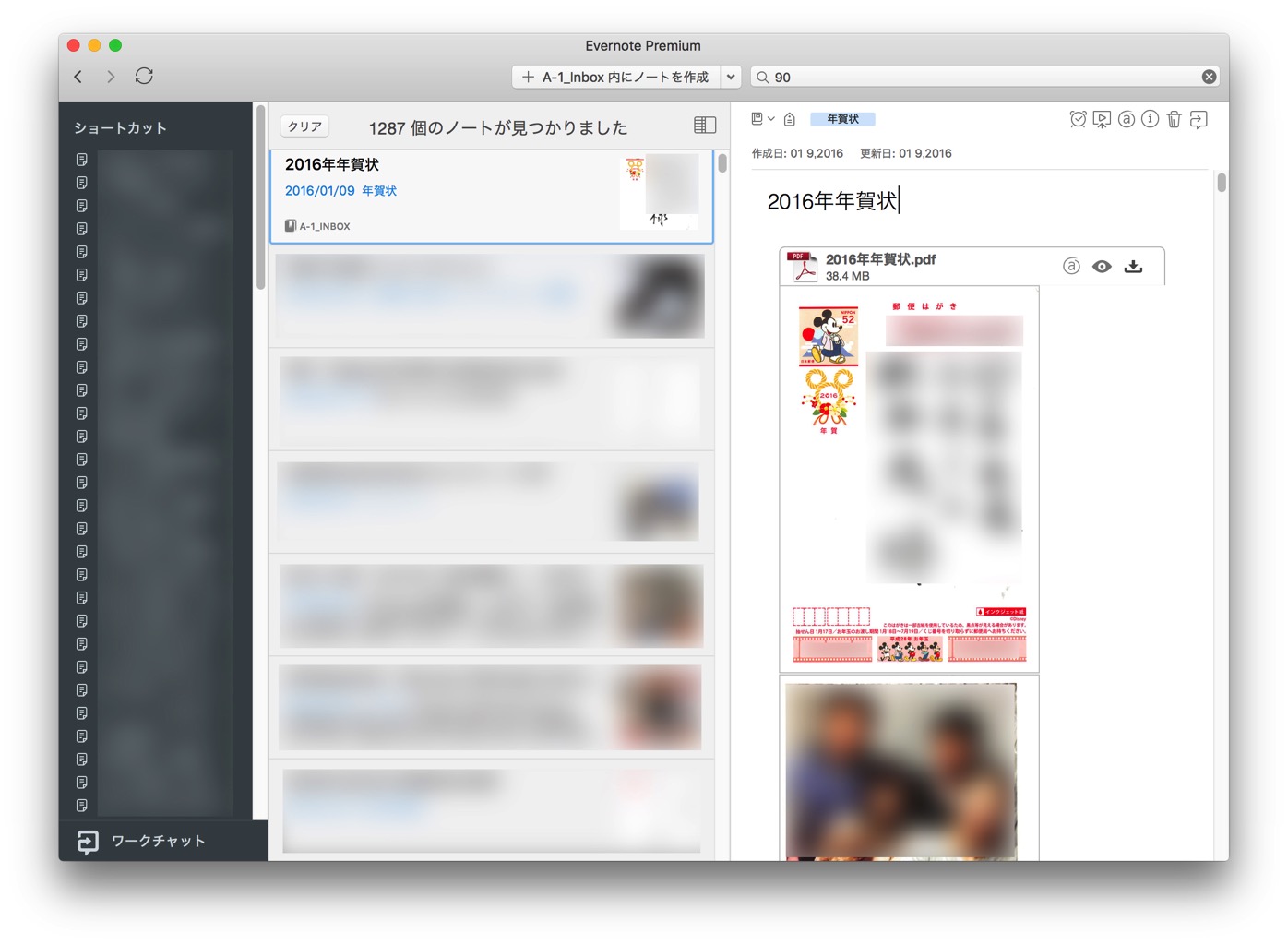
▼ファイル形式タブでの確認事項は「オプション」⇒「すべてのページを1つの・・・」⇒「OK」にチェックを入れます。準備はこれでOK!
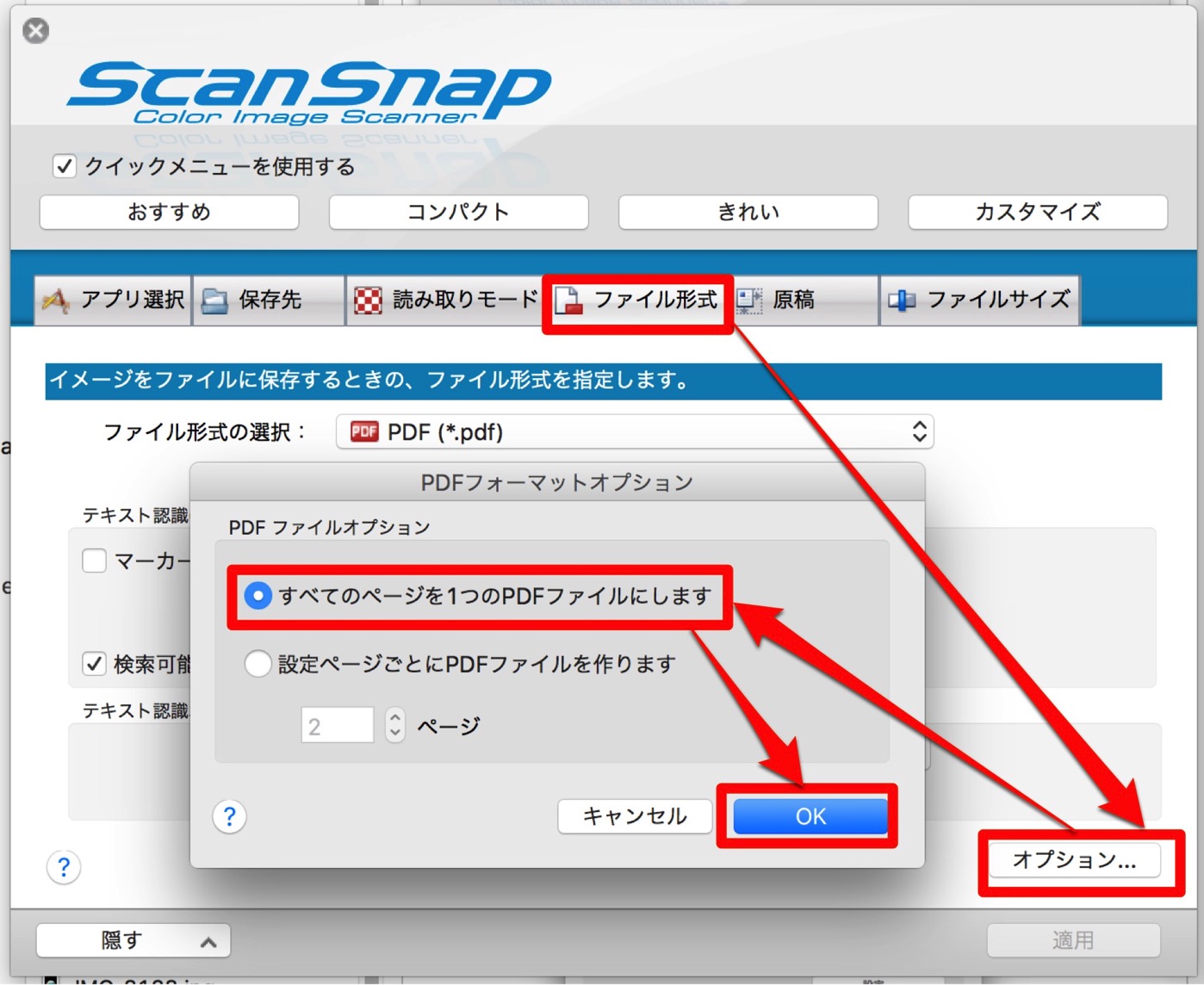
▼年賀状を取り込みます。

▼Evernoteに取り込んだ画面です。
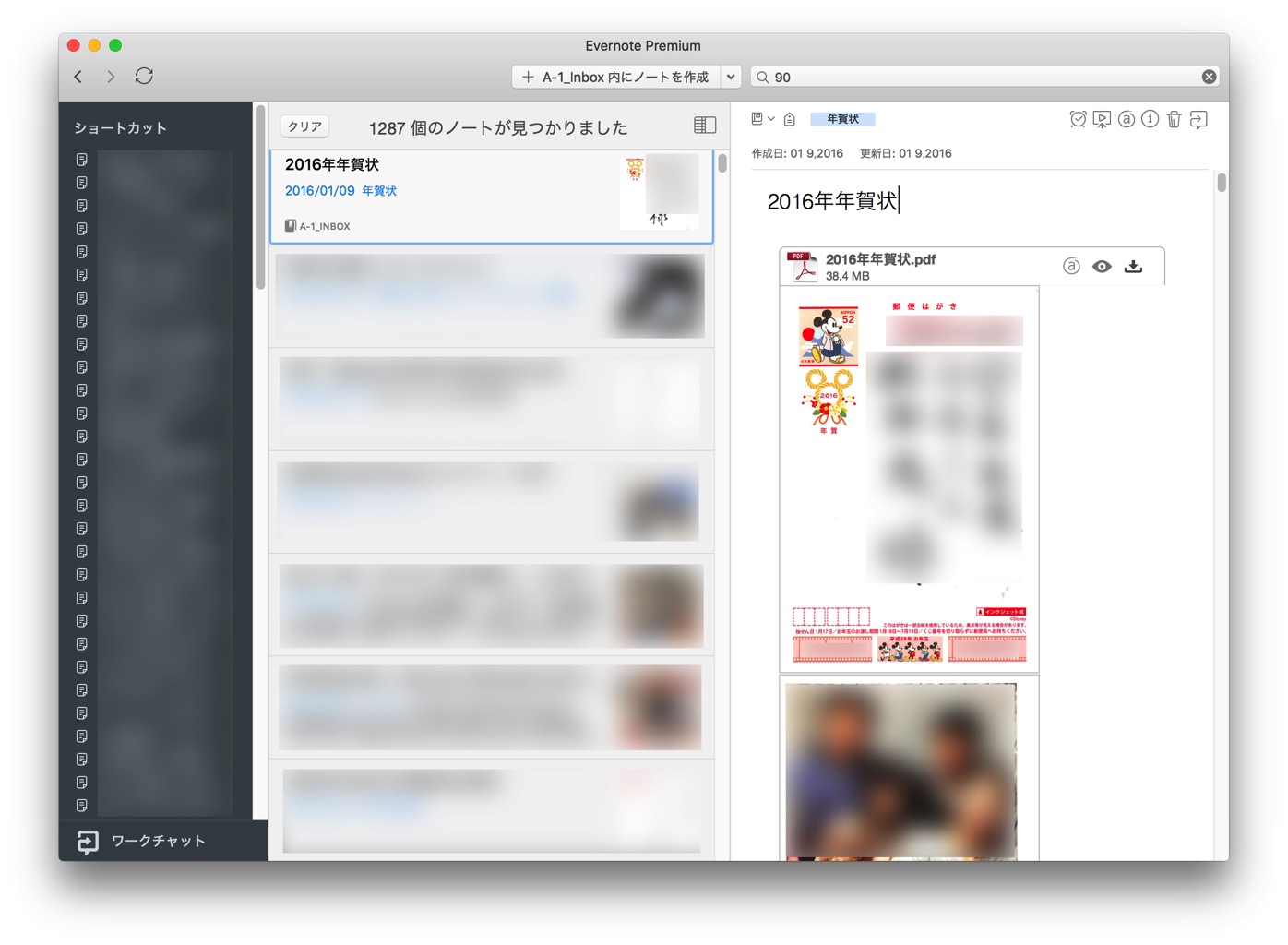
▼iOS用Evernoteアプリ
▼Mac用Evernoteアプリ
早速今年の当選番号で検索
ここでは便宜上3等(お年玉切手シート)下2けた90番を検索してみます。
Mac版検索方法
▼ノートをダブルクリックして別ウインドウで表示します。
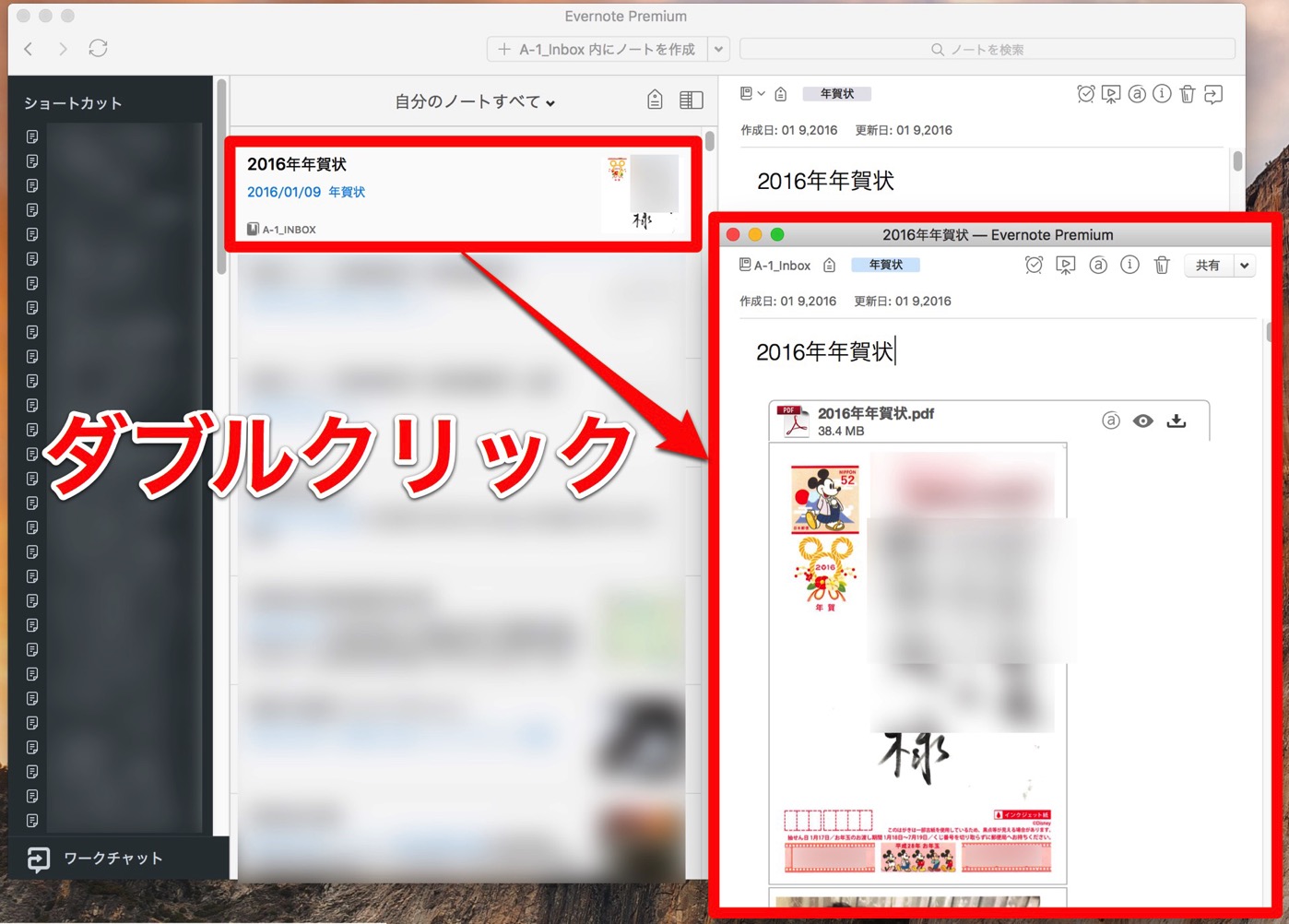
▼[コマンド]+[F]で検索窓が表示されます。
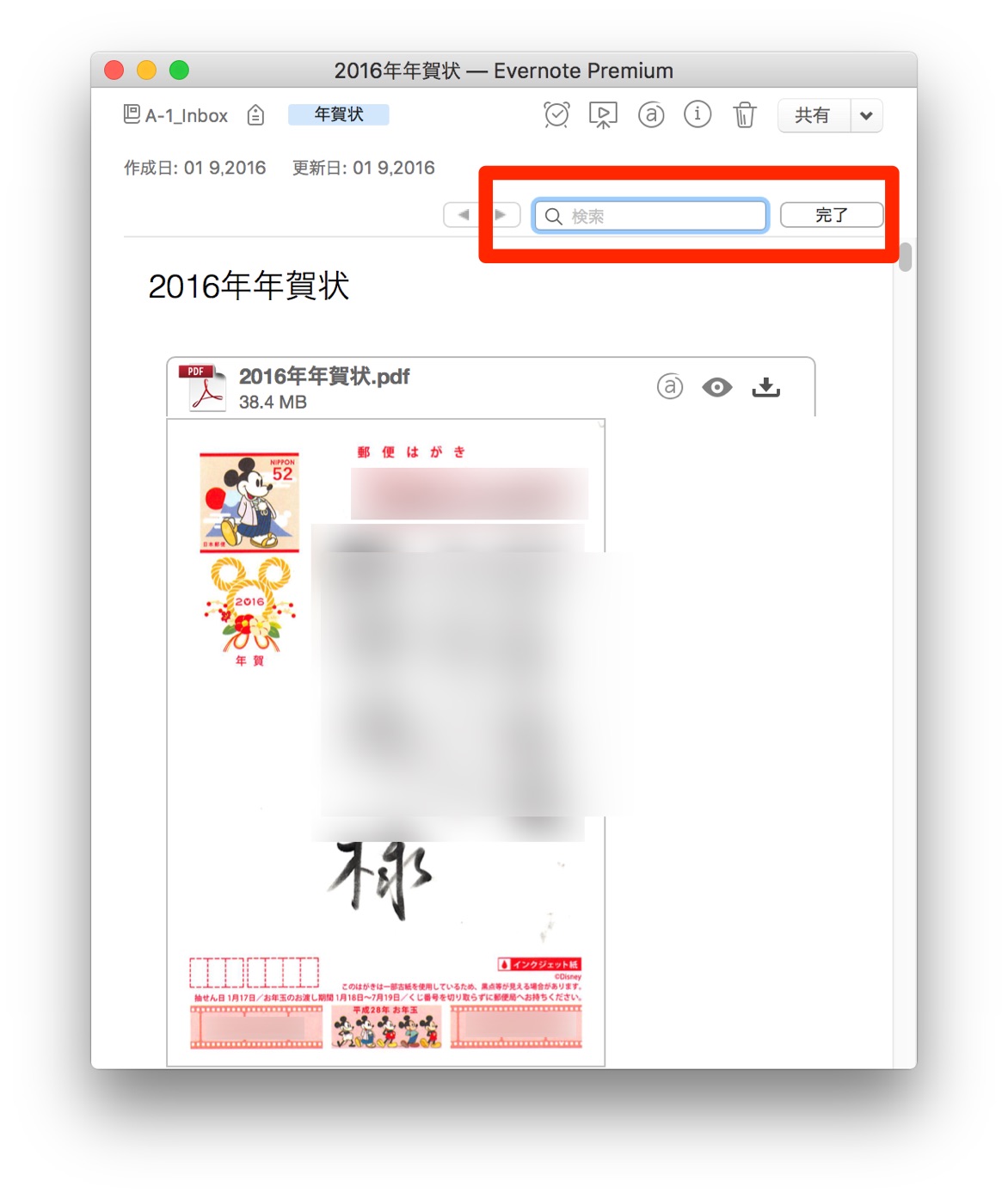
▼こちらに「90」と入力して矢印キーあるいはEnterキーでもOK。そうするとヒットされます。
(「90」という数字(電話番号や住所など)全部にヒットしますので、注意が必要です。)
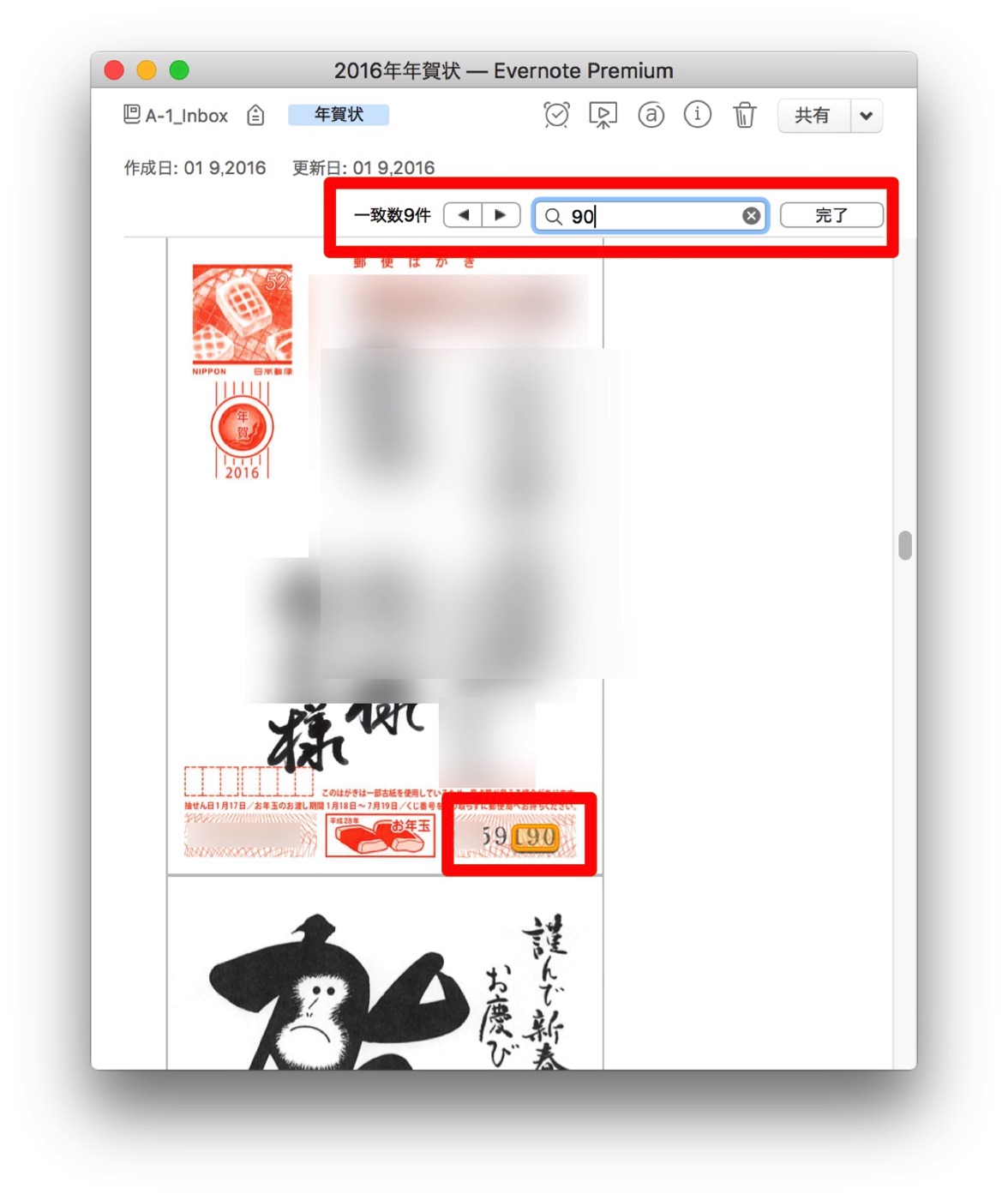
iOS(iPhone)版検索方法
▼ノートをタップします。pdfを表示させるため、再度ファイルをタップします。
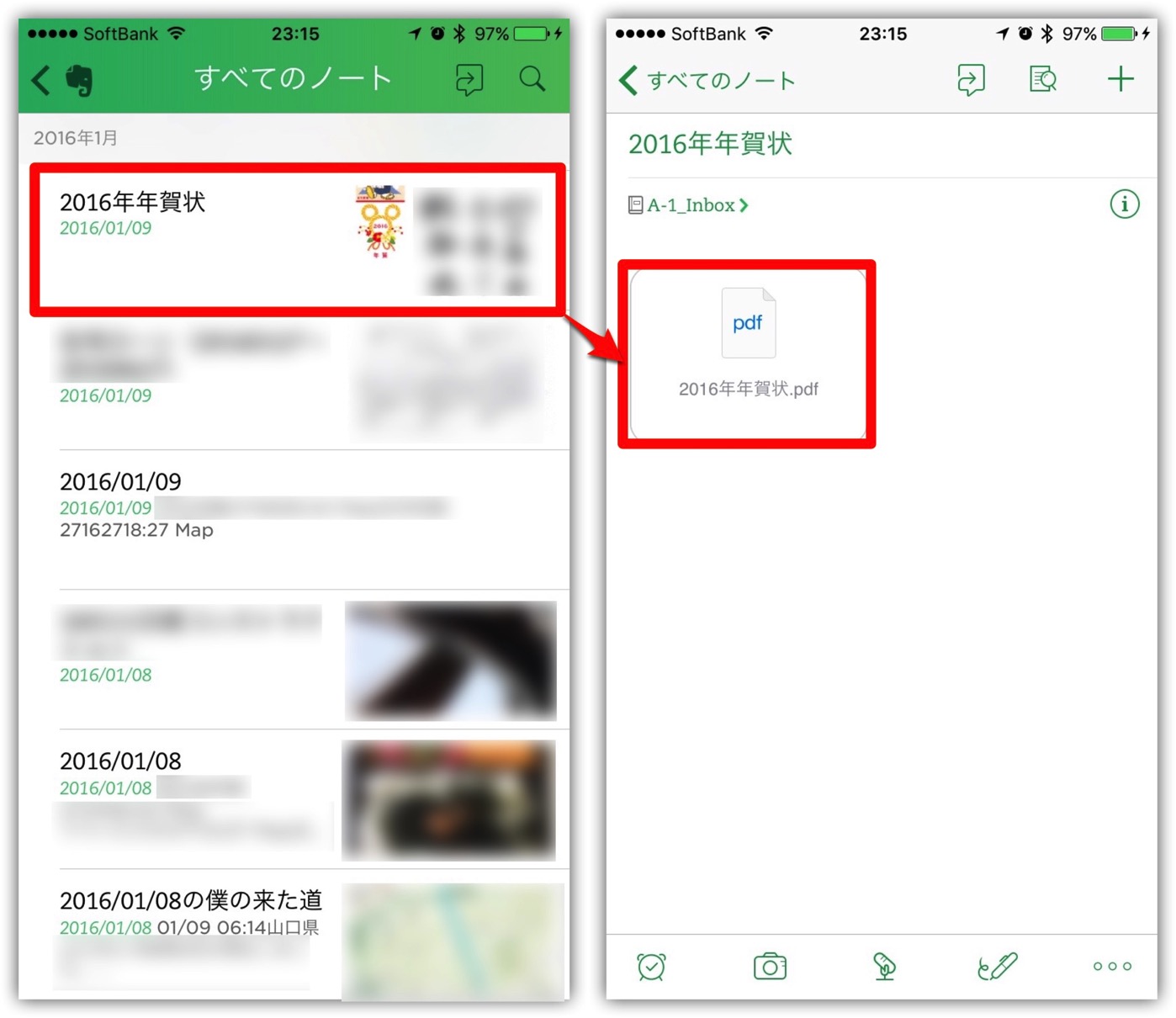
▼検索(虫眼鏡アイコン)をタップします。検索窓に「90」を入力ししばし待つと、ズラッとヒット対象案件が表示されます。素早い!しかし、1点問題が!該当の末尾「90」がヒットしなかった。
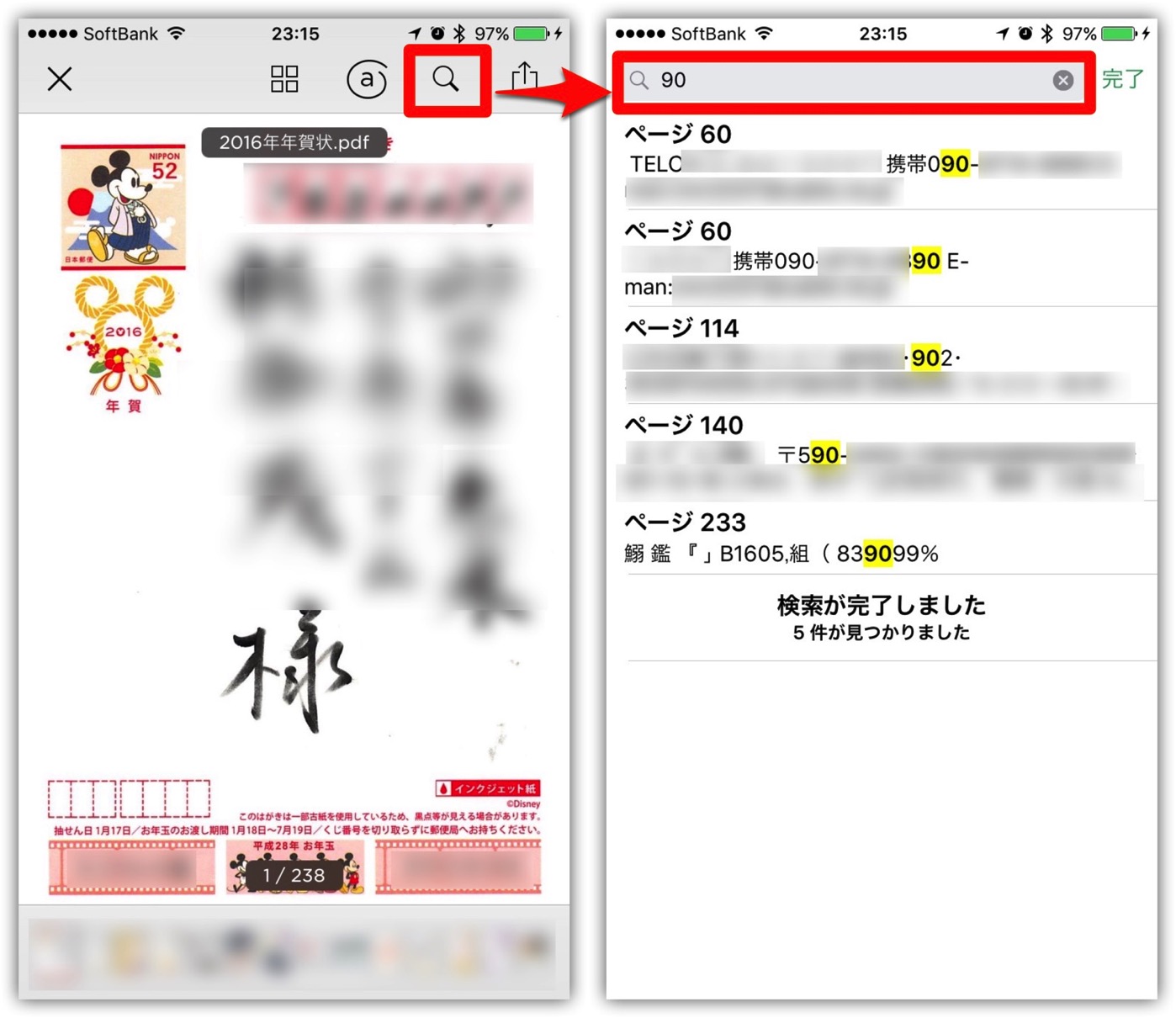
おわりに
時間をかけずに、簡単にお年玉付き年賀状の当選番号を調べる方法をご紹介しました。
Mac版では検索精度が高く、誤ヒットはそんなに見られませんでしたが、iPhoneでの検索では誤ヒット率があがりました。
番号の背後にある模様があると精度(ヒット率)に影響するのかもしれません。
定量的に申しますと、私の場合は60%くらいです。
お年玉付き年賀状の当選番号を調べる場合は、Mac(Windows機)で実施したほうが精度は高めに出ます。
以上、紙媒体から電子媒体に移行してスペースを有効利用する。
また、お年玉付き年賀状の当選番号を効率的に調べる方法をご紹介しました。
お役に立てると幸せます。
売り上げランキング: 453
売り上げランキング: 883
▼iOS用Evernoteアプリ
▼Mac用Evernoteアプリ





![[ScanSnap][Evernote]お年玉付き年賀状の当選番号を苦労することなく簡単に検索する一つの方法](https://twi-papa.com/wp-content/uploads/2016/01/IIMG_8153.jpg)
![[ScanSnap][Evernote]お年玉付き年賀状の当選番号を苦労することなく簡単に検索する一つの方法](https://twi-papa.com/wp-content/uploads/2016/01/IDropShadow-400x400bb.jpg)
コメントはこちら